當大家使用Win10應用商店下載應用的時候,由於種種原因可能會導致無法正常下載應用,那麼遇到這種問題該怎麼解決呢?歡迎大家速來圍觀我的經驗啦。
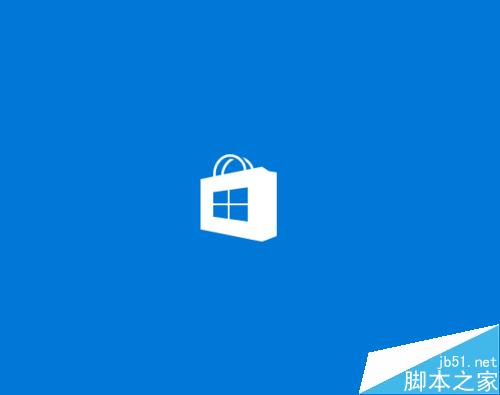
一、重新登錄Windows應用商店
1、如果你無法從Windows應用商店下載應用的話,我們可以首先考慮重新登陸一下微軟賬號,具體步驟如下。進入Windows應用商店以後,先點擊“個人頭像”打開下拉菜單列表。
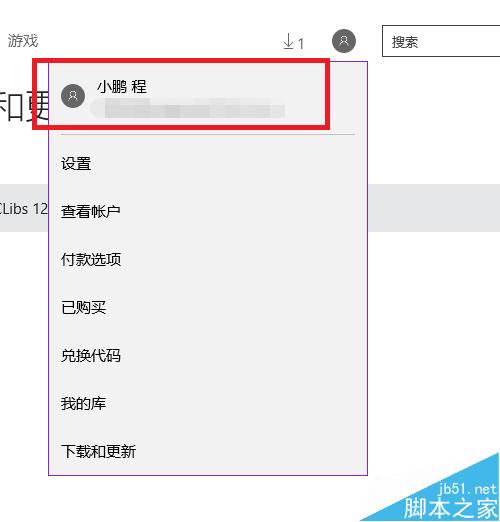
2、在下拉列表中,直接點擊個人頭像部分,然後將打開個人賬戶資料頁面。點擊個人賬戶名稱之後,會彈出“注銷”的按鈕,我們點擊“注銷”按鈕來注銷當前登錄的Windows賬戶。
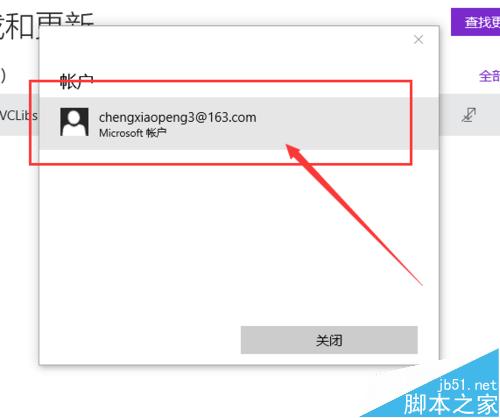
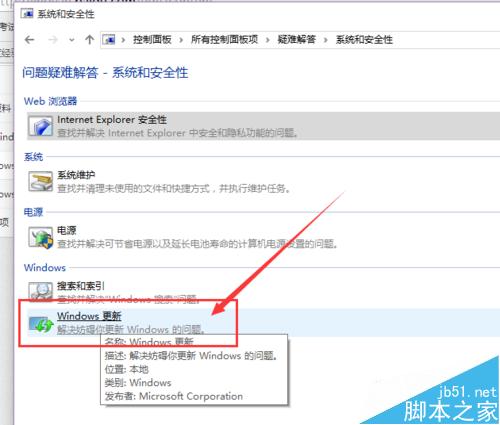
3、Windows賬戶注銷以後,我們再次點擊應用商店的個人中心頭像位置,然後選擇“登錄”按鈕,重新登錄剛才的Microsoft賬戶試試看。
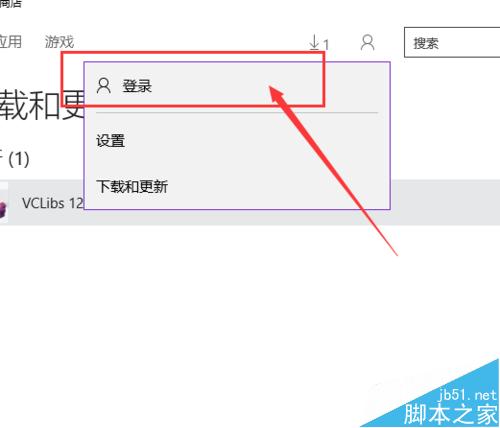
4、接下來,當重新登錄Microsoft賬戶以後,我們應該嘗試去應用商店中下載應用,看看能否下載成功,如果還不能下載成功的話,請看我的下一種方法。
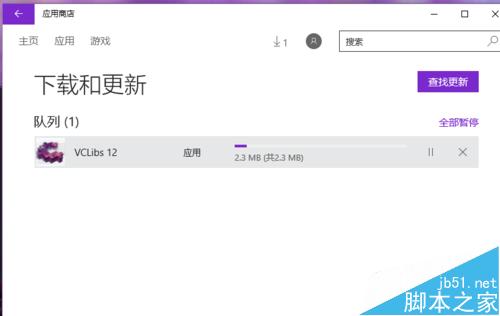
二、清除Windows應用商店緩存
1、接下來,請大家嘗試清除一下Windows應用商店緩存,具體步驟如下。在電腦桌面上,按下Windows徽標鍵+R鍵,打開運行菜單命令,輸入:wsreset命令,點擊確定按鈕。
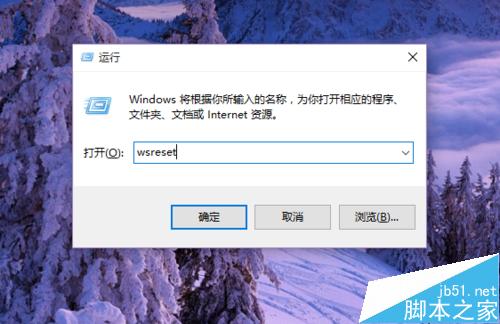
2、接下來,Windows應用商店還自動彈出,同時彈出的還有命令行菜單窗口,我們僅僅需要耐心的等待程序運行結束即可。
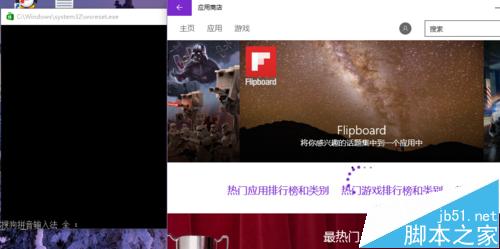
3、等待程序運行結束以後,我們就可以嘗試的點擊應用下載安裝啦,看看這個辦法能否解決應用程序無法安裝的問題,如果還不能下載安裝的話,請看我的下一個解決辦法。
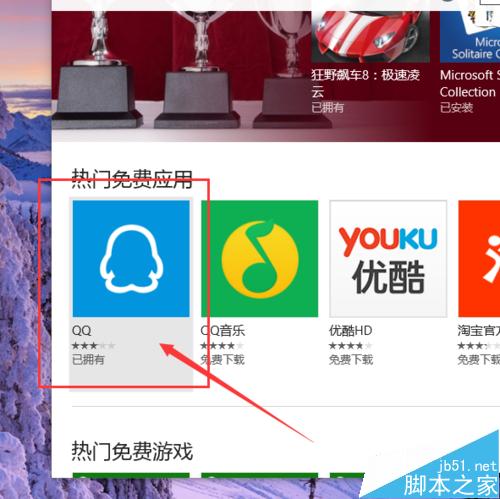
三、檢查Windows更新是否存在問題
1、在這個步驟中,請大家打開控制面板程序,在控制面板中找到”疑難解答“選項,然後找到”使用Windows更新解決問題“選項。
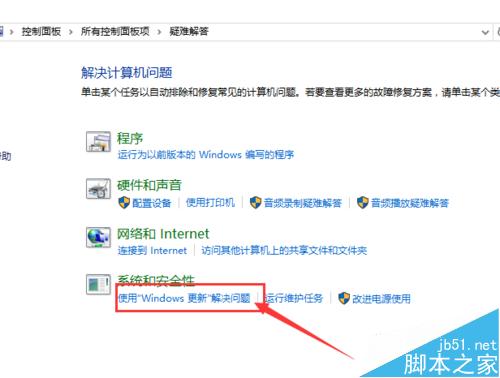
2、接下來,Windows系統將會自動檢查計算機中Windows更新設置中存在的問題,然後嘗試自動解決該問題。
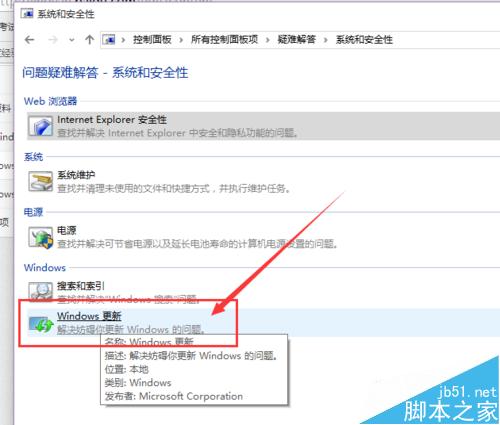
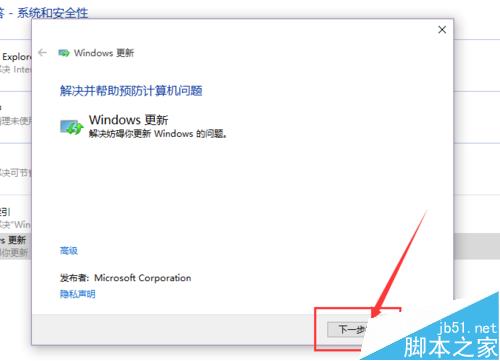
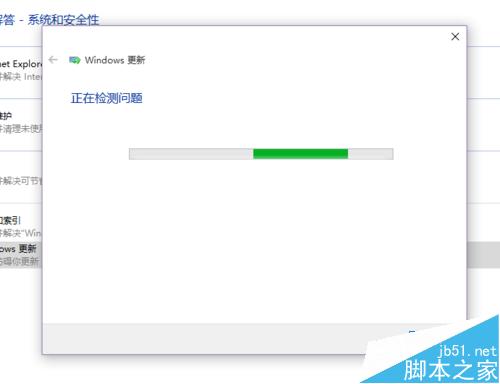
3、在Windows更新設置檢查的過程中,我們只需要耐心的等待即可,檢查結束之後,如果彈出如下的窗口,說明Windows更新設置沒有存在問題,Windows應用商店無法下載的問題便與之無關了。
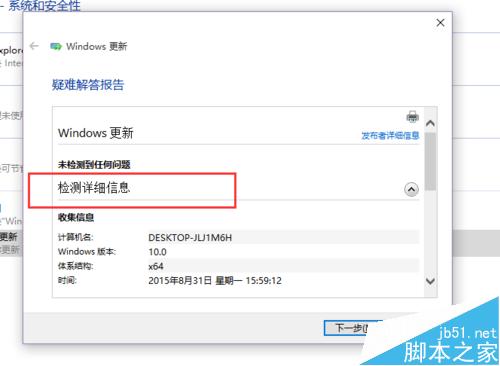
四、終極辦法:重置Windows10更新
1、如果通過以上三種辦法都無法正常恢復Windows應用商店的功能,那麼我們可以考慮重置一下Windows 10更新服務。首先,我們打開Windows系統中的服務列表。
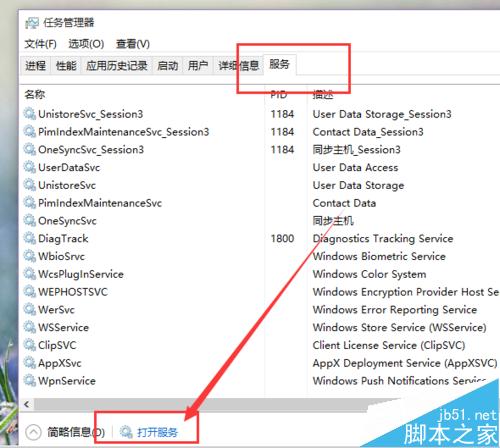
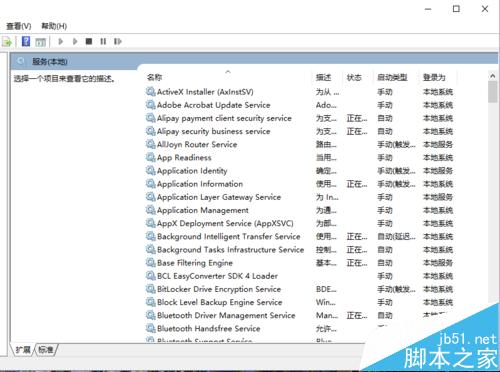
2、在Windows服務列表中,我們找到”Windows Update服務“,對著該服務擊右鍵,然後選擇”停止“按鈕。
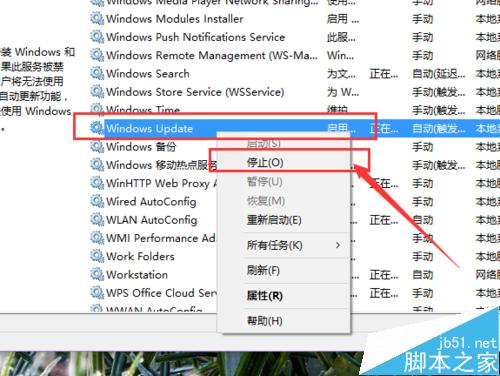
3、當Windows Update服務停止之後,我們打開Windows資源管理器,找到C:\Windows\SoftwareDistribution文件夾,然後將該文件目錄隨便改一個名稱。
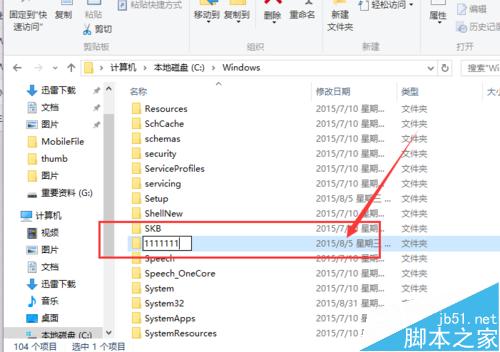
4、文件夾名稱更改之後,我們再次打開服務列表,找到Windows Update服務,然後將該服務重新啟動即可,服務重啟之後,我們再嘗試打開Windows應用商店下載應用,應該就恢復正常了,小伙伴們趕快試試吧。
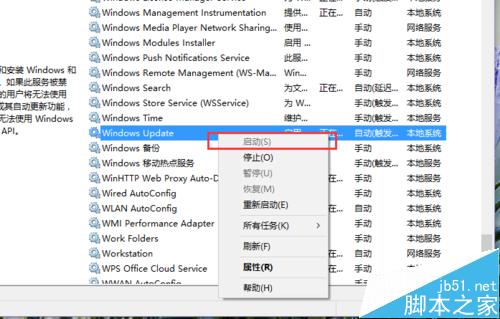
相關推薦:
Win10應用商店打不開了怎麼辦?
Win10應用商店下載速度很慢的兩種解決辦法
windows 10應用商店軟件默認安裝位置怎麼修改?